Navegação para utilizadores empresariais do Power BI: pesquisa global
APLICA-SE A: Serviço do Power BI para utilizadores
empresariais Serviço do Power BI para designers e programadores
O Power BI Desktop
requer licença Pro ou Premium
Quando você é novo no serviço do Power BI, tem apenas algumas partes de conteúdo (painéis, relatórios, aplicativos). Mas à medida que os colegas começam a compartilhar conteúdo com você e você começa a baixar aplicativos, você pode acabar com longas listas de conteúdo. É quando você acha a pesquisa e a classificação úteis.
Pesquisar conteúdo
A pesquisa está disponível em quase todas as partes do serviço do Power BI. Basta procurar a caixa de pesquisa ou o ícone de pesquisa. ![]()
No campo Pesquisar, digite todo ou parte do nome de um painel, relatório, pasta de trabalho, espaço de trabalho, aplicativo ou proprietário. O Power BI pesquisa todo o seu conteúdo.
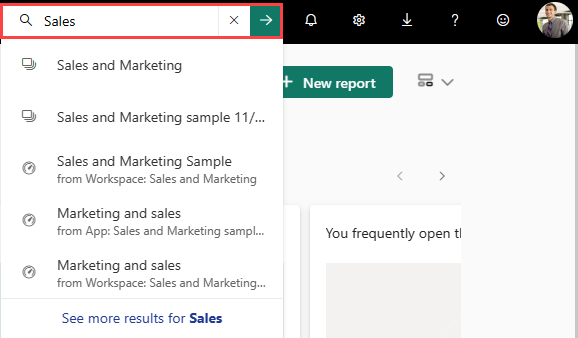
Em algumas áreas do Power BI, como espaços de trabalho, você encontra dois campos de Pesquisa diferentes. O campo Pesquisar na barra de menus pesquisa todo o seu conteúdo, enquanto o campo Pesquisar na tela do espaço de trabalho pesquisa apenas esse espaço de trabalho.
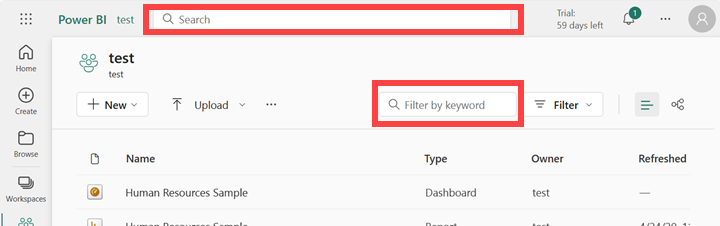
Nota
A pesquisa está desativada para utilizadores convidados B2B. Se um usuário convidado inserir um termo de pesquisa, nenhum resultado será exibido.
Classificar listas de conteúdo
Se você tiver apenas alguns conteúdos, a classificação não é necessária. Mas quando você tem longas listas de painéis e relatórios, a classificação ajuda você a encontrar o que precisa. Por exemplo, esta lista de conteúdo Compartilhado comigo tem muitos itens.
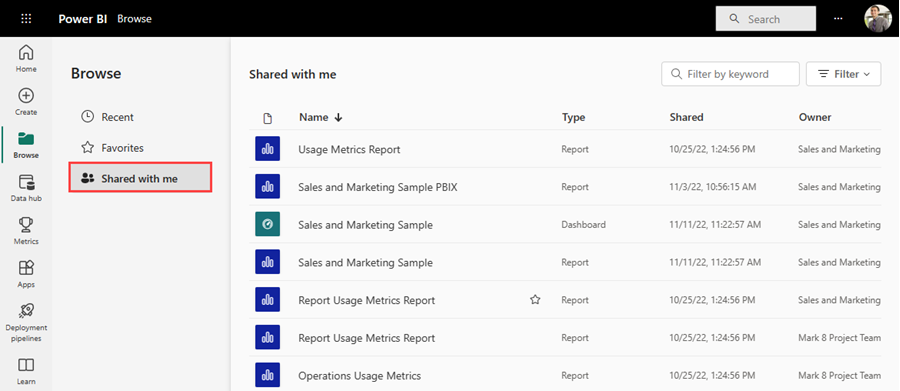
Neste momento, esta lista de conteúdos está ordenada alfabeticamente por nome, de Z a A. Para alterar os critérios de classificação, selecione a seta à direita de Nome.
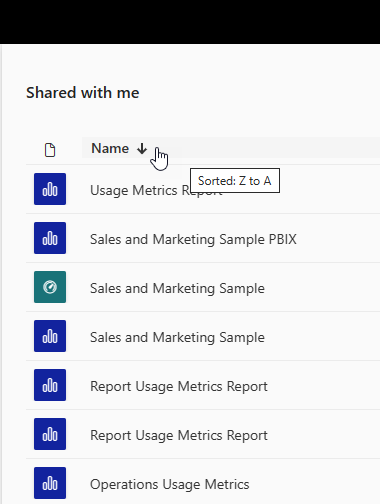
A classificação também está disponível em espaços de trabalho. Neste exemplo, o conteúdo é classificado pela data Atualizado . Para definir critérios de classificação para espaços de trabalho, selecione um cabeçalho de coluna e selecione novamente para alterar a direção de classificação.
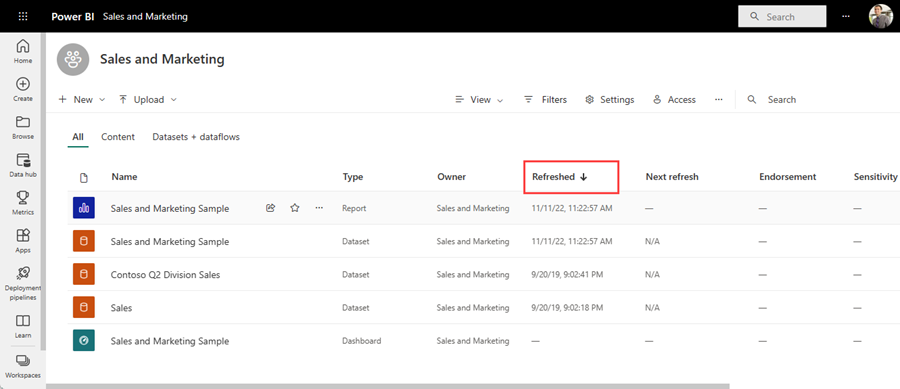
Nem todas as colunas podem ser classificadas. Passe o cursor sobre os cabeçalhos das colunas para descobrir quais podem ser classificados.
Filtrar listas de conteúdo
Outra maneira de localizar o conteúdo rapidamente é usar o Filtro da lista de conteúdo. Exiba os filtros selecionando Filtrar no canto superior direito. Os filtros disponíveis dependem da sua localização no serviço do Power BI. Este exemplo é de uma lista de conteúdo recente . Ele permite filtrar a lista por tipo de conteúdo, hora ou proprietário.
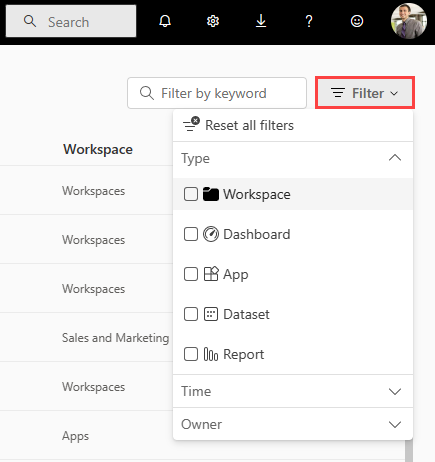
Limitações
- A pesquisa não está habilitada para usuários B2B
- Atualmente, a pesquisa suporta apenas caracteres em inglês
- Atualmente, a pesquisa global é suportada apenas na nuvem pública